Hyperlänkar och interna kopplingar är viktiga element för att öka interaktiviteten hos ett InDesign-dokument. Oavsett om du vill skapa en länk till en extern webbplats eller en hänvisning inom dokumentet: Dessa funktioner bidrar till att göra ditt projekt mer användarvänligt och engagerande. I den här guiden får du veta hur du effektivt skapar hyperlänkar och interna kopplingar i InDesign.
Viktigaste insikter
- Hyperlänkar kan leda till externa webbadresser eller interna sidor inom ett dokument.
- Det är viktigt att kontrollera URL:er och formatering innan du exporterar dokumentet.
- Hyperlänkspanelen gör det möjligt för dig att kontrollera funktionaliteten och överskådligheten av dina länkar.
Steg-för-steg-guide
Skapa en extern hyperlänk
Om du vill skapa en hyperlänk till en extern webbplats, till exempel www.tutkit.com, följ dessa steg:
Börja med att ange URL:en som du vill länka till i dokumentet. Markera sedan den textdel som du vill använda som länk och högerklicka på den. Välj alternativet "Hyperlänkar" och klicka på "Ny hyperlänk". I den dialogruta som öppnas kan du ange URL:en. InDesign kommer automatiskt att ge förslag om du anger en giltig adress.
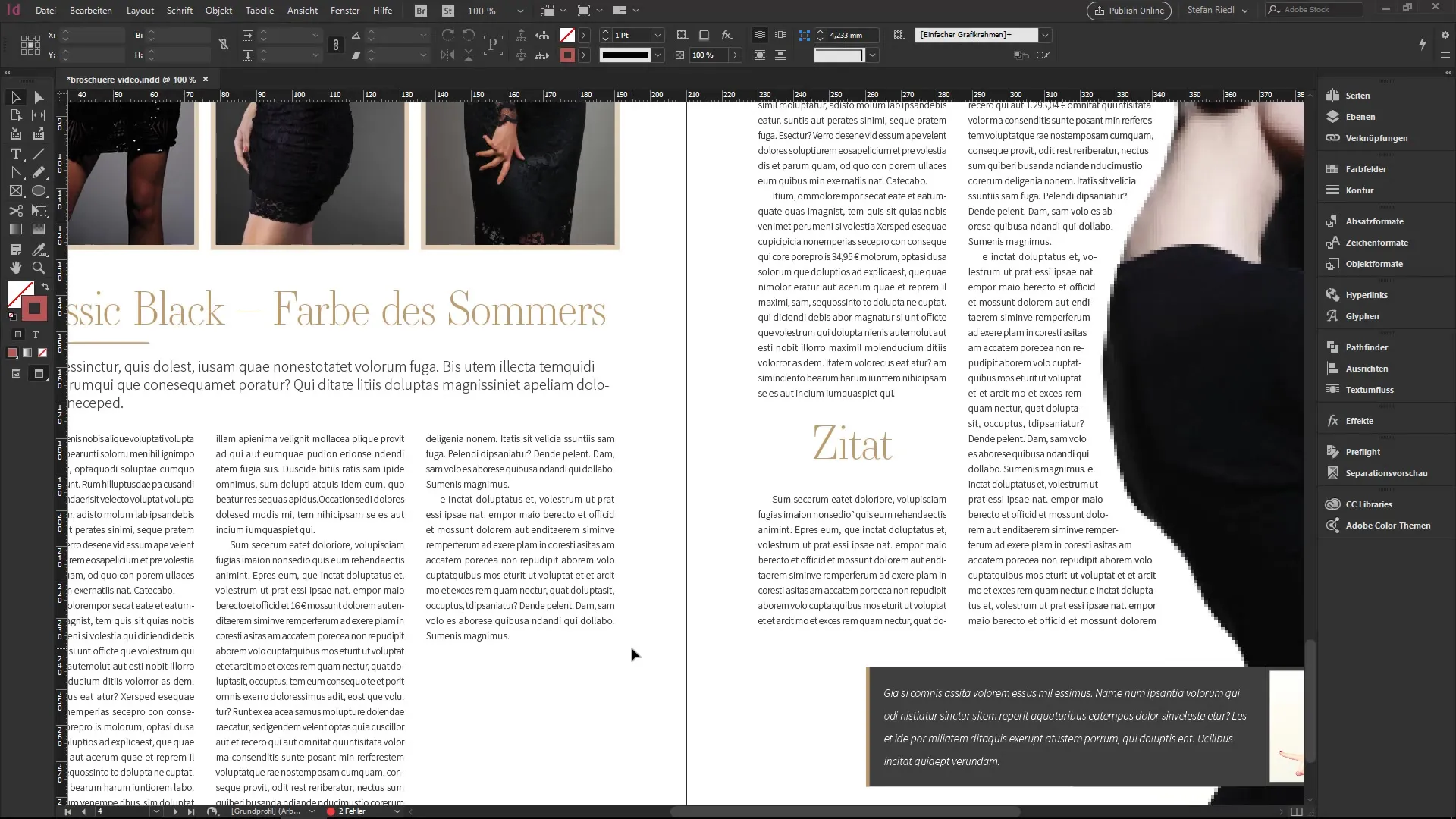
Se till att URL:en inte innehåller några skrivfel. En inmatning som "Tutkit.com" kanske inte kännas igen. För att vara säker kan du helt enkelt söka efter adressen i webbläsaren, kopiera och sedan klistra in den här.
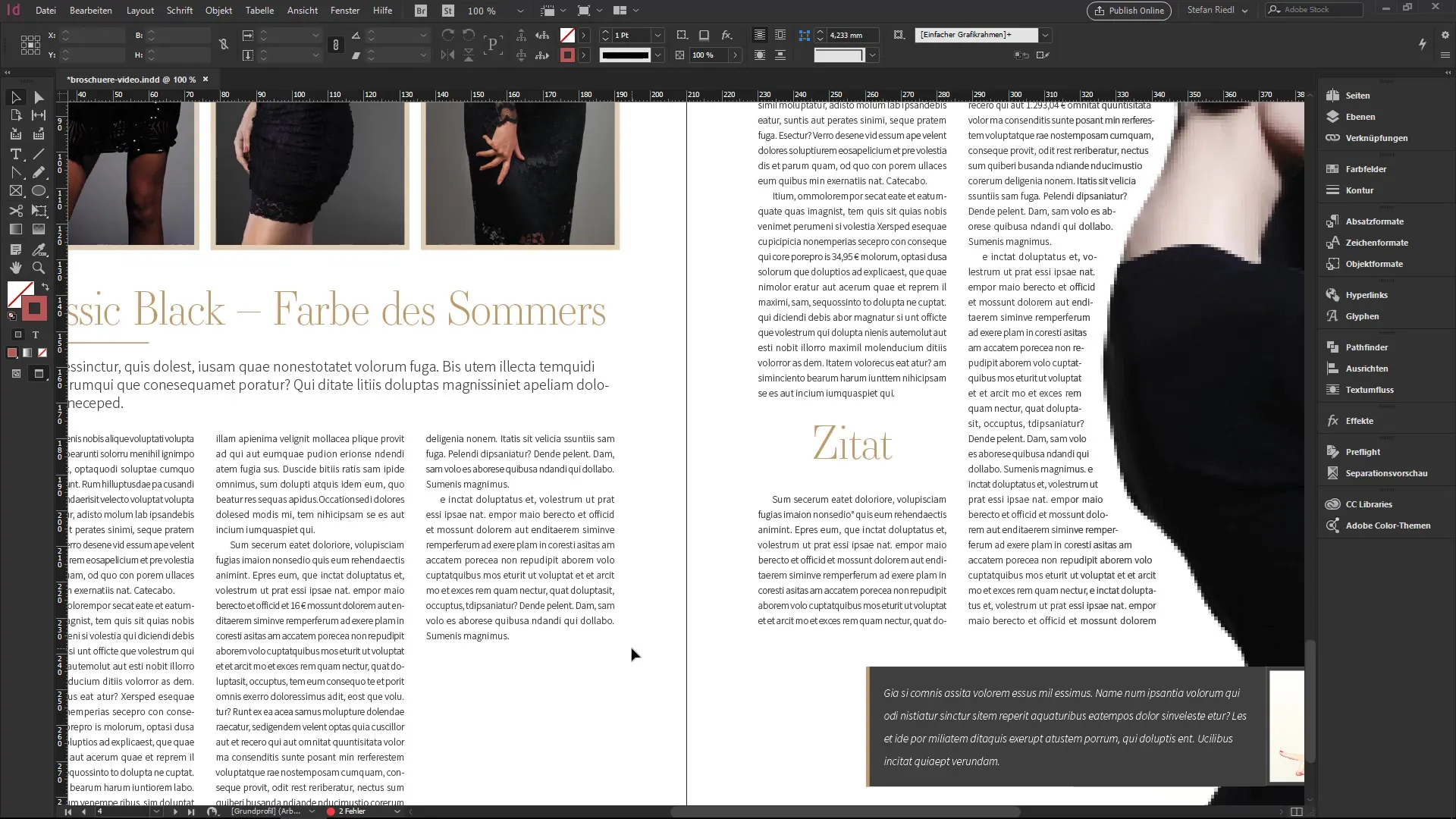
Det är också klokt att formatera hyperlänkar så att de är tydligt synliga i dokumentet. InDesign skapar automatiskt en teckensnittsstil som du kan justera för att förbättra läsbarheten.
Formattera hyperlänken
För att göra hyperlänken mer visuellt tilltalande, öppna panelen för teckensnittsstilar. Välj hyperlänks-teckensnittsstilen och justera inställningarna. Understräck inte texten, eftersom detta inte är vanligt idag. Istället kan du göra texten kursiv eller ändra textfärgen för att lyfta fram den.
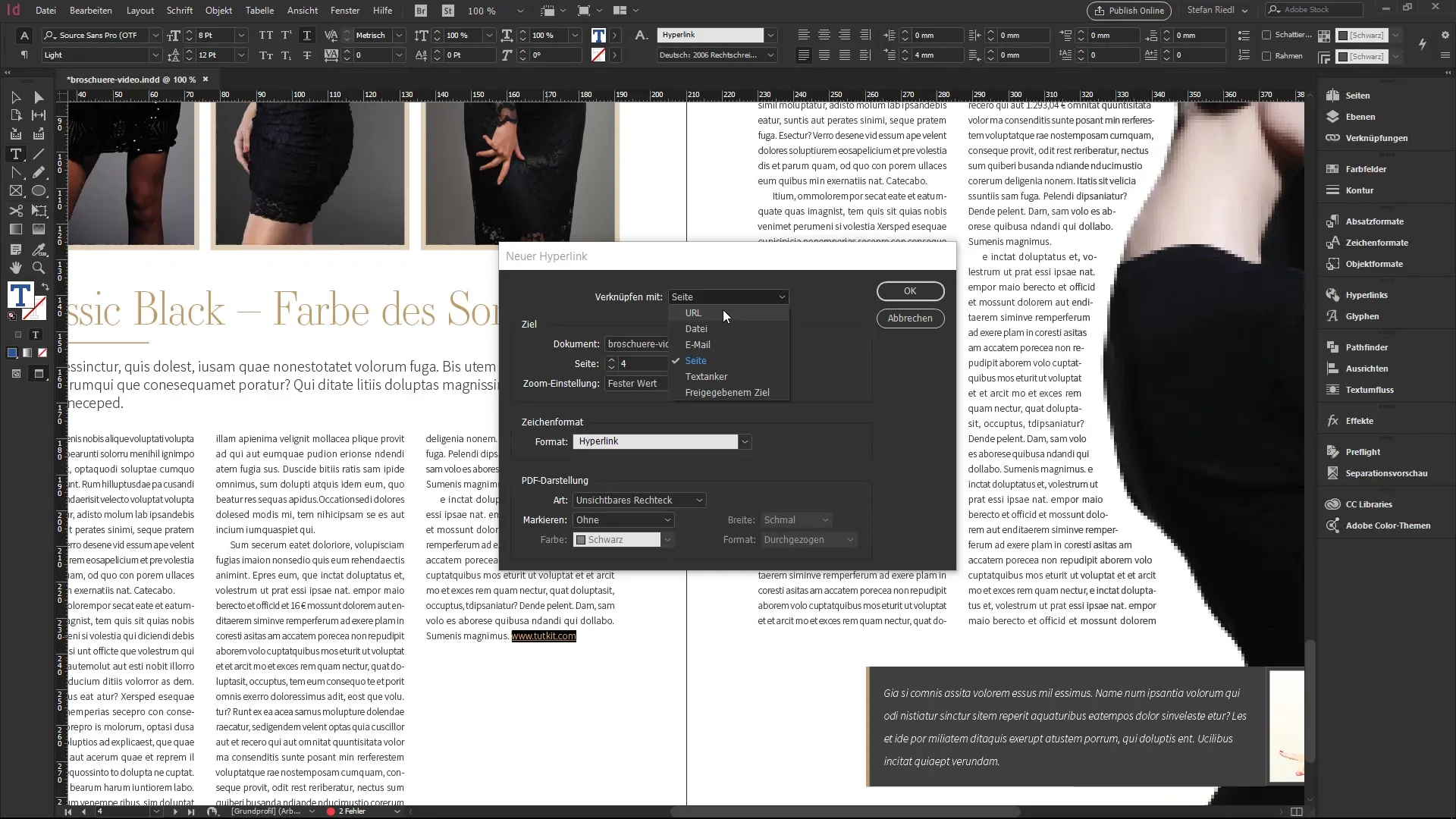
Efter justeringen kommer din hyperlänk att se mer professionell ut och läsarna kommer tydligt att se att det är en klickbar länk. Dessa ändringar kommer automatiskt att påverka alla platser i dokumentet där samma teckensnittsstil har tillämpats.
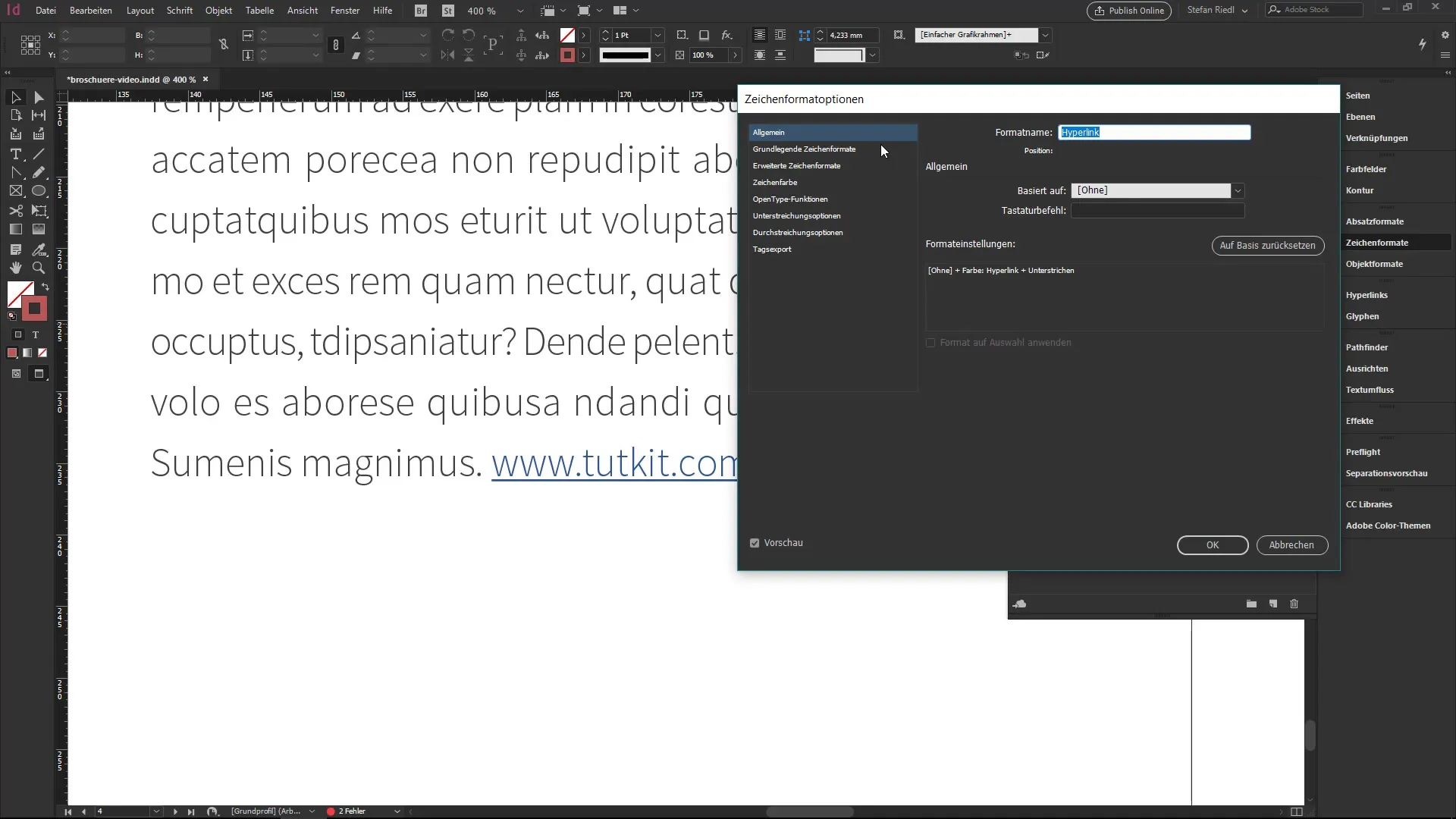
Kontrollera hyperlänkarna
Om du har flera hyperlänkar i ditt dokument är det användbart att få en översikt över dem. Gå till hyperlänkspanelen. Om panelen inte syns kan du öppna den via menyn "Fönster" och sedan "Interaktiv". I den här panelen ser du alla dina hyperlänkar listade.

Hyperlänkspanelen visar även om länkarna fungerar korrekt. InDesign kontrollerar URL:erna i bakgrunden, och om det finns ett fel kommer detta att visas. På så sätt kan du rätta till felaktiga länkar i tid.
Skapa interna kopplingar
Förutom externa länkar kan du även skapa interna kopplingar till andra sidor inom ditt dokument. Om du till exempel vill länka till en viss passage på sidan 5, markera först den text som ska utgöra länken.
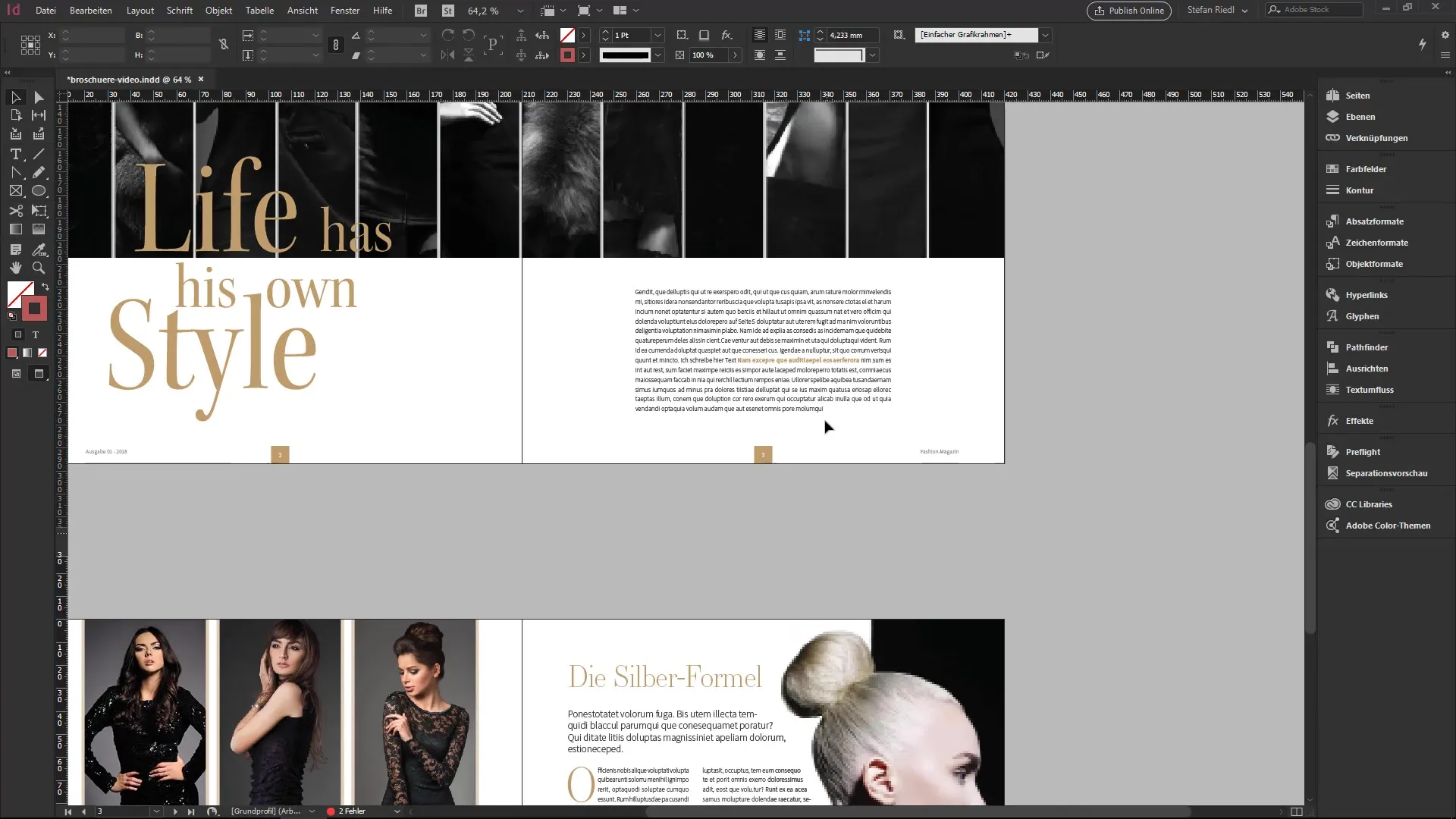
Högerklicka och välj igen "Hyperlänkar" och sedan "Ny hyperlänk". I dialogrutan kan du denna gång välja att länka till sidan inom ditt dokument. Välj det aktuella dokumentet och sidan och bekräfta valet.
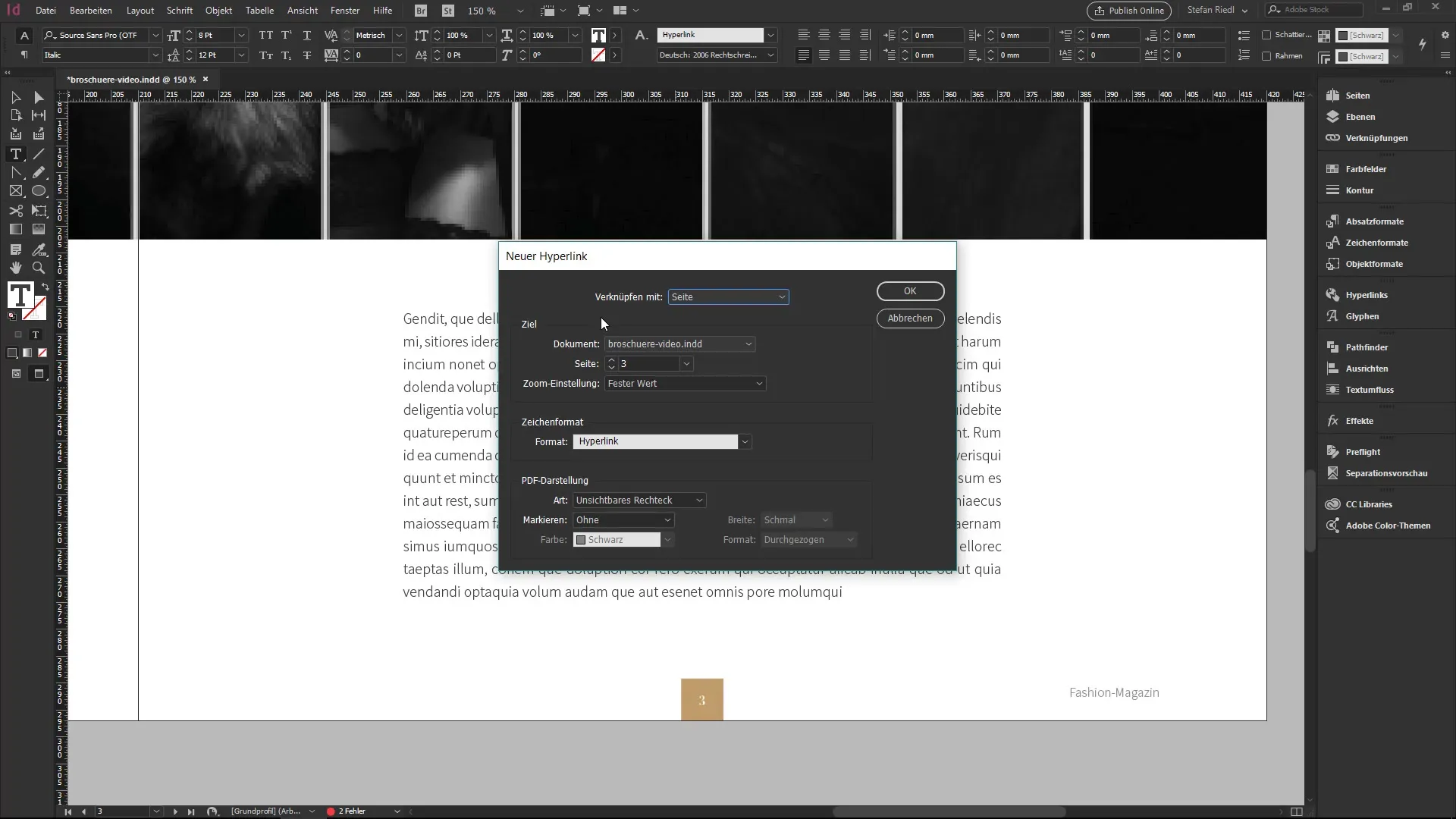
Om du har kopplat sidan framgångsrikt kan du också kontrollera detta i hyperlänkspanelen. Vid interna kopplingar kommer kontrollen av deras funktionalitet att visas något annorlunda, men panelen visar åtminstone om länken är inaktiverad eller aktiv.

Exportinställningar i PDF
När alla hyperlänkar och interna kopplingar är inställda kan du vara säker på att de också kommer att fungera korrekt i den exporterade PDF:en. När du senare skapar PDF:en, se till att alla hyperlänkar, både till externa och interna innehåll, fungerar felfritt.
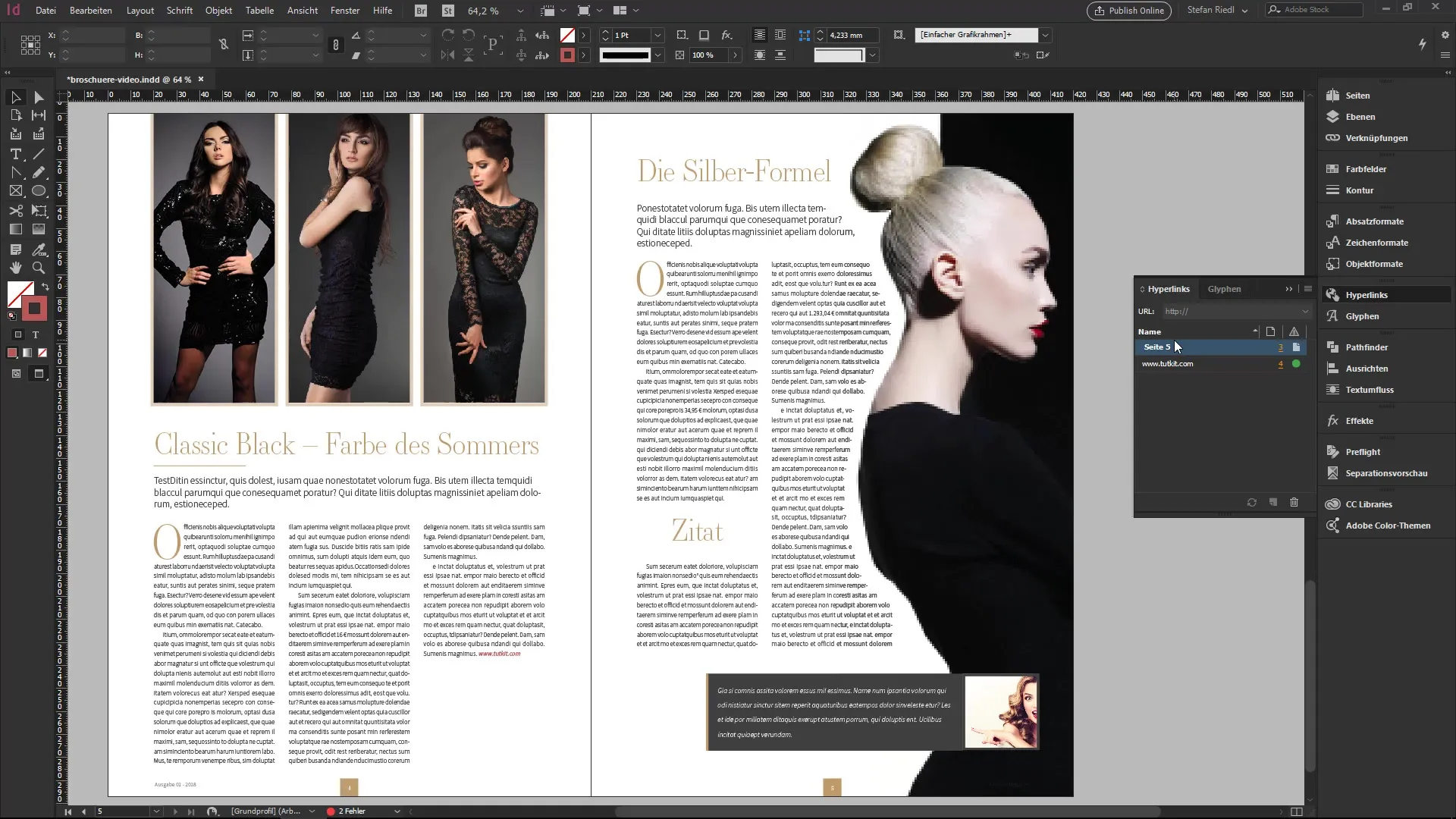
Sammanfattning – Mästra hyperlänkar och interna kopplingar i InDesign
I den här guiden har du lärt dig hur man skapar både externa hyperlänkar och interna kopplingar i InDesign. Varje länk kan övervakas och hanteras genom hyperlänkspanelen, vilket hjälper dig att optimera interaktiviteten i ditt dokument och säkerställa att allt fungerar som det ska vid export.
Vanliga frågor
Hur skapar jag en hyperlänk till en extern webbplats?Markera texten, högerklicka, välj "Hyperlänkar", sedan "Ny hyperlänk" och ange URL:en.
Kan jag också formatera hyperlänkar i InDesign?Ja, du kan ändra teckensnittsstilen för att göra hyperlänken visuellt tilltalande.
Hur kontrollerar jag om mina hyperlänkar fungerar?Öppna hyperlänkspanelen. Där kan du se om länkarna är aktiva och om det finns några fel.
Vad händer om URL:en till en hyperlänk är felaktig?InDesign visar att URL:en inte är tillgänglig, så att du kan rätta till felen.
Kan jag skapa interna länkar i mitt dokument?Ja, du kan skapa interna kopplingar genom att högerklicka och välja sidor inom samma dokument.


